Hoe u de AltStore installeert en alternatieve apps downloadt op iOS


Als u in het verleden met afgunst naar Android-gebruikers en hun aanpassingsfuncties hebt gekeken, vrees dan niet. De AltStore is nu beschikbaar voor iPhone-gebruikers in de EU en EER. Met deze marktplaats kunt u een brede selectie apps downloaden voor een kleine jaarlijkse vergoeding. Vandaag laten we u zien hoe u de AltStore op iOS gebruikt en behandelen we alle essentiële informatie.
Wat is de AltStore?
De AltStore is, zoals de naam al doet vermoeden, een alternatieve plek om apps voor je iPhone te downloaden. Het bestaat eigenlijk al een tijdje, maar vóór iOS 17.4 moest je de beperkingen van Apple omzeilen.
Als u in de EU woont, kunt u een AltStore-abonnement aanschaffen voor € 1,50 ($ 1,65) per jaar, plus belasting.
Wat kun je doen in de AltStore?
Op het moment dat ik dit schrijf, kun je twee apps downloaden van de iOS AltStore: Delta en Clip. Met Delta kun je retrogames spelen op je iPhone, zoals Skipp and Friends en Castle 64.
Ondertussen is Clip een tool voor klembordbeheer. U kunt de app gebruiken om essentiële stukken tekst te knippen, samen met afbeeldingen en URL’s waar u snel naar wilt verwijzen wanneer nodig.
Het gebrek aan apps van de AltStore in de EER is niet zo verrassend; de App Store is veel meer gevestigd en het zal waarschijnlijk lang duren voordat bedrijven hun tools voor de AltStore hebben ontwikkeld. U zult echter waarschijnlijk in de toekomst meer apps zien worden toegevoegd.
Naast het downloaden van apps, kunt u op uw iPhone ook het laatste AltStore-nieuws raadplegen.
Hoe installeer je de AltStore op je iPhone
Voordat u AltStore-apps op uw iOS-apparaat kunt gebruiken, moet u zich registreren voor de AltStore en deze downloaden. De onderstaande stappen helpen u daarbij.
1. Bezoek de AltStore-website .
2. Scroll naar beneden totdat u Downloads ziet en selecteer de betaalknop onder AltStore PAL .
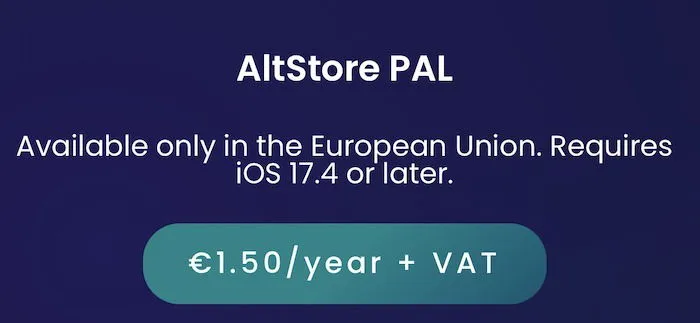
3. Vul uw betalingsgegevens in.
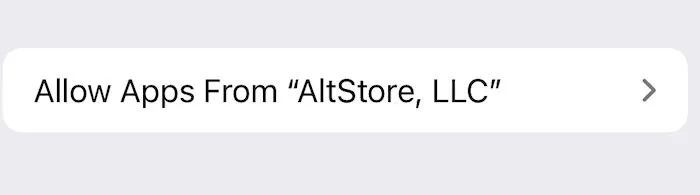
4. Ga terug naar de webpagina en download de AltStore. Als het nodig is, druk dan nogmaals op Toestaan om toestemming te geven voor alle apps.
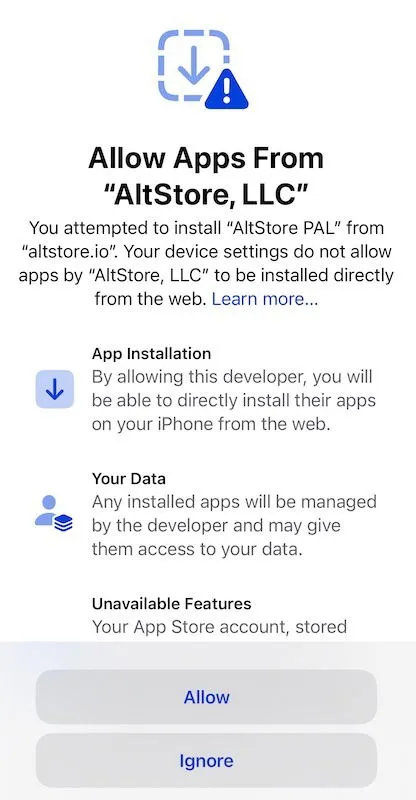
5. Bevestig dat u de AltStore wilt installeren.
Als u andere delen van uw apparaat wilt aanpassen, kunt u beginnen met het vergrendelscherm.
Hoe u uw AltStore-apps kunt downloaden en gebruiken
Het downloaden en gebruiken van uw AltStore-apps verloopt vrijwel identiek aan de officiële App Store van Apple.
1. Ga naar de app die je wilt downloaden en zoek naar de GRATIS knop (als het een betaalde app is, wordt deze vervangen door de abonnementskosten).
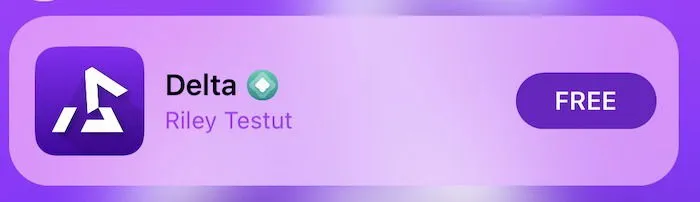
2. Bevestig dat u de app wilt downloaden door Install [App Name] te selecteren .
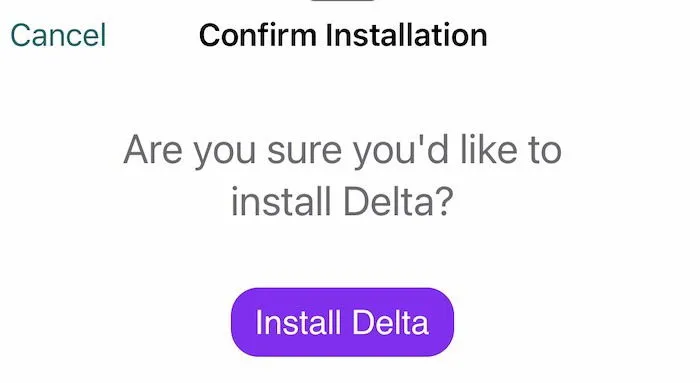
3. Wacht tot de app is gedownload en open deze via uw startscherm.
Houd er rekening mee dat u maximaal drie apps uit de AltStore tegelijk actief kunt hebben.
Hoe u de AltStore via uw Mac installeert
Als u niet in de EU woont, kunt u nog steeds alternatieve apps op uw iPhone installeren via de AltStore Windows- en Mac-apps. In tegenstelling tot de versie die u van uw iPhone kunt downloaden, is deze gratis (u kunt ook de gratis versie van de AltStore downloaden als u in de EU woont).
Dit zijn de stappen die u voor Mac moet volgen:
1. Download AltServer op je Mac.
2. Start AltServer. Het zal nu verschijnen als een icoon in de menubalk.

3. Verbind je iPhone of iPad met je computer en zorg ervoor dat beide ontgrendeld zijn. Als de telefoon of iPad vraagt om de computer te “vertrouwen”, tik dan op Vertrouwen om door te gaan.
4. Klik op het AltStore-pictogram en selecteer AltStore installeren > [iPhone-naam] .
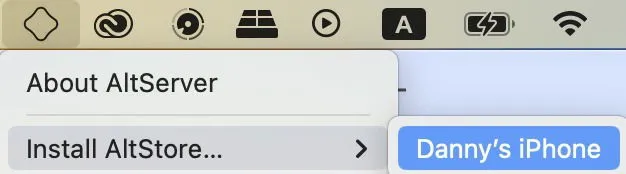
5. Voer uw Apple ID-inloggegevens in. Nadat u deze hebt bevestigd, ziet u de AltStore op uw iPhone.
Hoe u de AltStore via uw Windows-computer installeert
Voordat u voor Windows installeert, is het belangrijk om ervoor te zorgen dat iTunes en iCloud zijn geïnstalleerd. De belangrijkste stap hier is om ervoor te zorgen dat u de software rechtstreeks van Apple installeert en niet van de Microsoft Store. U kunt iTunes en iCloud hier downloaden. Nadat deze downloads zijn voltooid, volgt u de volgende stappen.
1. Download AltServer voor Windows .
2. Pak het gedownloade bestand “AltInstaller.zip” ergens op uw bureaublad uit.
3. Dubbelklik op het bestand “setup.exe” en ga verder met de installatie-instructies.
4. Verbind je iPhone of iPad. Net als bij de Mac moet je mogelijk op Trust klikken om door te gaan.
5. Zoek naar AltServer en selecteer Als administrator uitvoeren .
6. Open iTunes en vink het vakje aan naast Synchroniseer deze iPhone via wifi .
7. Ga naar de AltStore-app en selecteer AltStore installeren -> [Naam van uw iPhone] .
Voer uw Apple ID-e-mailadres en wachtwoord in. Wacht een paar seconden en AltStore zou als app op uw apparaat moeten verschijnen.
Het downloaden van de AltStore op uw iPhone is heel eenvoudig, ongeacht uw locatie
Als je in de EU of EER woont, is het heel eenvoudig om de PAL-versie van de AltStore te downloaden. Voor € 1,50 per jaar is het ook heel betaalbaar. Je kunt de AltStore echter ook elders downloaden (maar je moet je apps dan wel elke zeven dagen updaten).
Er zijn nog diverse andere interessante manieren om uw iPhone te personaliseren, bijvoorbeeld door Safari-profielen op uw apparaat aan te maken.
Beeldmateriaal: DALL-E. Alle screenshots door Danny Maiorca.


Geef een reactie